Características
A continuación, se describen y muestran las funciones del dispositivo Cintiq 24HD o Cintiq 24HD Touch. Consulte la Guía de arranque rápido que se incluye en la caja del dispositivo Cintiq para obtener instrucciones sobre la configuración y la conexión. Consulte Acerca de su Cintiq 24HD para ver la lista de los componentes incluidos.
- Botones de control del hardware: Tres botones de cambio en el embellecedor superior derecho del dispositivo Cintiq 24HD ejecutan automáticamente las siguientes funciones:
- Botón izquierdo: Muestra un diagrama con los ajustes actuales de las ExpressKeys, las Touch Strips y el lápiz. El diagrama muestra el ajuste predeterminado para cada tecla. Pulse para cerrar el diagrama.
- Botón central: Abre el teclado en pantalla. Pulse para cerrarlas.
- Botón derecho: Abre Propiedades de la tableta Wacom. Pulse para cerrarlas.
- Teclas ExpressKey: Teclas personalizables situadas en los embellecedores izquierdo y derecho del dispositivo Cintiq. Utilice las ExpressKeys para realizar funciones o pulsaciones de teclas frecuentes o para emular clics de botón o teclas de modificación. Consulte Personalización de las teclas ExpressKey.
- Touch Ring: Dos anillos personalizables a los lados derecho e izquierdo del dispositivo Cintiq 24. Deslice el dedo alrededor de la anilla para ampliar, desplazarse o realizar otras acciones. Utilice los botones de modo Touch Ring para cambiar de un estado a otro.
- Soporte de pantalla: Utilice el soporte incluido para montar la Cintiq 24, ajustarlo a la posición de trabajo e inclinarlo para un uso cómodo del lápiz, el teclado o la pantalla. Consulte Soporte del dispositivo Cintiq 24HD.
- LED de corriente: El LED de corriente se enciende cuando el dispositivo Cintiq está encendido. El LED de corriente indica los siguientes estados: azul cuando hay señal de vídeo, naranja en los modos de espera o de suspensión y sin iluminarse cuando el dispositivo Cintiq está apagado.
- Led de estado: El LED de estado se enciende en azul al utilizar la función táctil, el lápiz, el borrador o el botón del lápiz.
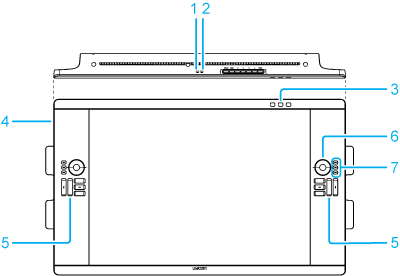
| Número | Elemento |
|---|---|
| 1 | Led de estado |
| 2 | LED de corriente |
| 3 | Botones de control del hardware |
| 4 | Puerto USB para accesorios |
| 5 | Teclas ExpressKey |
| 6 | Touch Ring |
| 7 | Botones de modo Touch Ring |
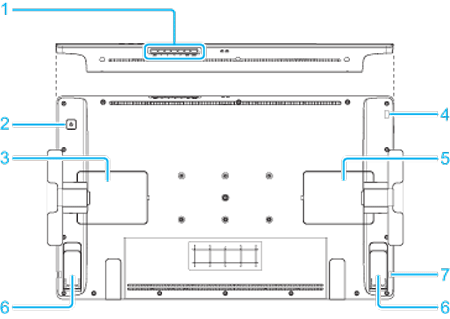
| Número | Elemento |
|---|---|
| 1 | Botones de control de la pantalla de visualización |
| 2 | Interruptor de corriente |
| 3 | Puertos de conexión, DVI-I Dual Link y DisplayPort |
| 4 | Ranura para bloqueo de seguridad |
| 5 | Puertos de conexión, USB y alimentación |
| 6 | Patas de apoyo |
| 7 | Punto de fijación de la sujeción para lápiz (uno a cada lado) |
| | No compartir mi información | | Cookies | | Condiciones de uso | | Política de privacidad |